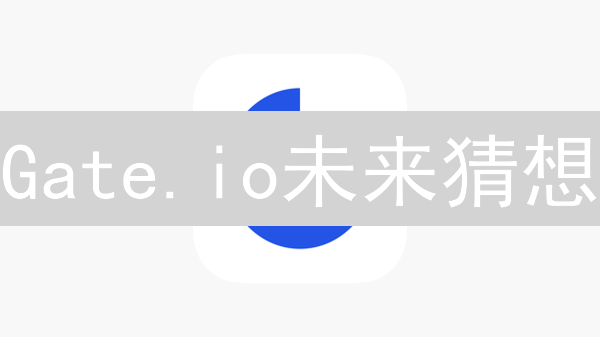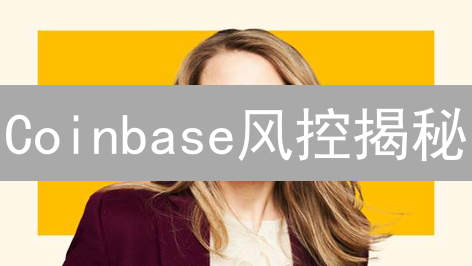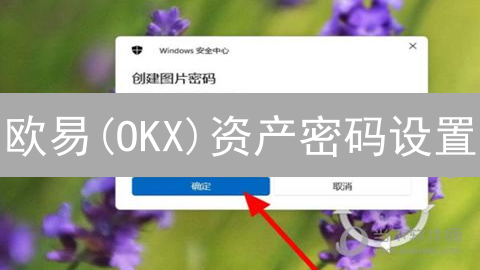如何启用Gate.io账户安全设置
Gate.io 作为全球领先的加密货币交易平台之一,重视用户的资产安全。为保障用户的资金安全,平台提供了一系列安全设置,用户应主动启用这些设置,构建多重防护体系。以下将详细介绍如何在Gate.io启用关键的安全设置。
1. 启用双重身份验证 (2FA)
双重身份验证(2FA)是保障您的加密货币账户安全至关重要的一环。 它通过在您输入密码后,增加一个额外的安全层,显著降低未经授权访问的风险。 简而言之,即使您的密码不幸泄露,攻击者在缺少第二重验证的情况下,仍然无法成功登录您的账户并操控您的资产。 Gate.io交易所支持多种可靠的2FA方式,旨在满足不同用户的安全需求,具体包括:
- 基于时间的一次性密码(TOTP)应用程序: 这是目前最常用且推荐的2FA方法。 您可以使用像Google Authenticator、Authy或FreeOTP这样的应用程序扫描Gate.io提供的二维码,应用程序会定期生成一个唯一的、有时效性的六位或八位数字验证码。 每次登录时,除了密码,您还需要输入应用程序中显示的验证码。 这种方法相对安全且便捷,强烈推荐使用。
- 短信验证码(SMS 2FA): 这是一种较为传统的2FA方法,系统会将验证码以短信形式发送到您预先绑定的手机号码上。 尽管使用方便,但请注意,短信验证码的安全性相对较低,容易受到SIM卡交换攻击等安全威胁。 因此,在条件允许的情况下,建议优先选择TOTP应用程序进行2FA。
- 硬件安全密钥(U2F/FIDO2): 例如YubiKey,提供最高级别的安全性。 这种方法需要您购买一个硬件设备,并将其插入电脑或通过NFC连接到手机。 登录时,您需要触摸或插入安全密钥进行验证。 由于硬件密钥的私钥存储在设备本身,难以被网络攻击窃取,因此安全性极高。 适合对安全性有极致要求的用户。
如何启用双重身份验证 (2FA):
- 登录您的Gate.io账户。 确保您访问的是官方 Gate.io 网站,以防止钓鱼攻击。仔细检查网址,并确认网站具有有效的 SSL 证书(通常在浏览器地址栏中显示为挂锁图标)。
- 进入“安全中心”。 登录后,将鼠标悬停在右上角的头像上,在下拉菜单中找到并点击“安全中心”选项。这将引导您进入账户安全设置页面。
-
选择2FA方式。
在安全中心页面,找到“双重身份验证”或类似的选项。Gate.io 通常提供多种 2FA 方式,包括:
- Google Authenticator/Authy: 基于时间的一次性密码 (TOTP) 应用程序。
- 短信验证码: 通过短信发送到您注册的手机号码。 (不推荐,安全性较低)
- 硬件安全密钥 (例如 YubiKey): 通过物理设备提供更强的安全性。
- 下载并安装验证器应用程序。 如果您选择 Google Authenticator 或 Authy,请访问 App Store (iOS) 或 Google Play Store (Android),下载并安装您选择的应用程序。请确保下载的是官方版本,以避免恶意软件。 如果是硬件安全密钥,请参考厂商的使用说明进行设置。
- 绑定验证器应用程序。 在 Gate.io 网站上,按照页面提示,扫描屏幕上显示的二维码。您也可以选择手动输入密钥到验证器应用程序中。密钥是一串字符,用于将您的账户与验证器应用程序绑定。 如果无法扫描二维码,手动输入密钥通常更加稳定。
- 输入验证码并完成绑定。 在验证器应用程序中,您会看到一个 6-8 位的验证码,该验证码会每隔一段时间自动更新。在 Gate.io 网站上输入当前显示的验证码,然后点击“确认”或“绑定”按钮。如果验证码无效,请检查您的手机时间和 Gate.io 服务器时间是否同步。 绑定成功后,您会在安全中心看到 2FA 已经启用的提示。
- 备份恢复密钥。 绑定 2FA 后,Gate.io 通常会提供一个恢复密钥(也称为备份代码)。这个恢复密钥非常重要,在您丢失手机、验证器应用程序无法使用或硬件安全密钥丢失时,可以使用它来恢复您的账户访问权限。 务必将恢复密钥保存在安全的地方,例如打印出来并存放在保险箱中,或者使用密码管理器进行加密存储。请勿将恢复密钥以电子方式存储在您的电脑或手机上,以防止被盗。 恢复密钥通常由一串单词或字母数字组成。
2. 设置提币地址白名单
提币地址白名单功能是增强账户安全性的重要手段,它允许您仅向预先批准的地址发起提币请求。启用此功能后,任何不在白名单中的提币地址都将被系统自动拒绝。这意味着,即使您的账户凭据泄露或遭受网络钓鱼攻击,攻击者也无法将您的加密货币转移到未经授权的地址,从而有效保护您的资产安全。白名单机制通过限制提币目的地,构建了一道额外的安全防线,显著降低了资金被盗的风险。
为了更有效地利用提币地址白名单,建议您定期审查和更新白名单。验证所有已添加地址的准确性,并及时删除不再使用的地址。同时,建议为不同的用途创建不同的地址,例如,一个地址用于交易所提币,另一个地址用于个人钱包,这样即使一个地址受到威胁,也不会影响其他地址的安全。在使用新的提币地址之前,先向该地址发送一小笔金额进行测试,以确保地址正确无误。 许多交易所允许您为每个白名单地址添加备注,清楚地标记地址的用途,便于管理。
如何设置提币地址白名单:
为了提升账户安全,防止未经授权的提币操作,Gate.io提供了提币地址白名单功能。启用此功能后,您的账户将只能向预先批准的地址进行提币,有效降低资金被盗风险。
- 登录您的Gate.io账户。 访问Gate.io官方网站,使用您的用户名和密码安全登录。务必确认您访问的是官方网站,谨防钓鱼网站。
- 点击右上角的头像,进入“安全中心”。 成功登录后,在页面右上角找到您的头像,点击下拉菜单,选择“安全中心”。这是管理您账户安全设置的核心区域。
- 找到“提币地址管理”选项,点击“添加地址”。 在“安全中心”页面,浏览安全设置选项,找到“提币地址管理”或类似名称的选项。点击该选项,进入提币地址管理页面,然后点击“添加地址”按钮开始添加新的白名单地址。
- 输入您要添加的提币地址、地址备注(例如,“我的Ledger Nano S”)和验证码。 在添加地址页面,准确输入您要添加到白名单的提币地址。仔细核对地址,确保无误。为方便管理,建议添加地址备注,例如“我的Ledger Nano S冷钱包”或“Bitget交易所账户”。输入页面上的验证码,以确认操作。
- 验证方式通常包括谷歌验证器和邮箱验证。根据提示完成验证。 为了确保是您本人在进行操作,系统会要求进行验证。常见的验证方式包括谷歌验证器生成的动态验证码和发送到您注册邮箱的验证码。按照页面提示,输入正确的验证码完成验证。如果尚未绑定谷歌验证器,强烈建议您立即绑定。
- 启用“仅允许提币至白名单地址”选项。 在提币地址管理页面,找到“仅允许提币至白名单地址”或类似的选项,启用此功能。启用后,您的账户将只能向白名单中的地址提币。
- 确认您的设置。 仔细检查您添加的提币地址和设置,确认无误后,保存您的设置。
请注意,添加新的提币地址通常需要一定的冷却时间才能生效,例如24小时或48小时。这是为了防止攻击者在控制您的账户后立即添加新的提币地址并转移资金。在此冷却期间,您可能无法立即向新添加的地址提币。建议您提前添加常用的提币地址,以便随时使用。
定期检查您的提币地址白名单,确保所有地址仍然有效且安全。删除不再使用的地址,并注意防范钓鱼攻击和恶意软件,保护您的账户安全。
3. 启用防钓鱼码
防钓鱼码是一项关键的安全措施,它允许您设置一个唯一的、个性化的安全提示。这个提示将嵌入到所有由Gate.io官方发送给您的电子邮件之中。它的作用在于,当您收到来自Gate.io的邮件时,您可以迅速且准确地验证该邮件的真实性,从而有效识别并防御潜在的钓鱼攻击。
具体来说,如果您在收到的邮件中没有看到您设置的防钓鱼码,或者显示的防钓鱼码与您设置的不同,这强烈提示该邮件可能并非来自Gate.io官方,而是一封伪装的钓鱼邮件,企图窃取您的账户信息或诱导您进行欺诈行为。请务必提高警惕,切勿点击邮件中的任何链接或提供个人信息。启用防钓鱼码可以显著提高您识别钓鱼邮件的能力,从而保护您的Gate.io账户安全。
如何启用防钓鱼码:
为了进一步提升您的Gate.io账户安全,有效防范潜在的网络钓鱼攻击,强烈建议您启用防钓鱼码功能。防钓鱼码是一段您自定义的文本,它将嵌入到Gate.io官方发送的每一封邮件中,帮助您快速识别邮件的真实性,避免点击恶意链接,从而保护您的资产安全。
- 登录您的Gate.io账户: 使用您的账户名和密码,通过官方网站或App安全登录您的Gate.io账户。请务必仔细检查网址,确保您访问的是官方域名,谨防钓鱼网站。
- 进入“安全中心”: 成功登录后,点击页面右上角的头像,在下拉菜单中选择“安全中心”选项。您将会进入账户安全设置页面。
- 设置您的防钓鱼码: 在“安全中心”页面,找到“防钓鱼码”选项。该选项可能位于账户安全设置或邮件安全设置区域。点击“启用”或“设置”按钮,进入防钓鱼码设置页面。
- 输入并确认防钓鱼码: 在指定区域输入您想要设置的防钓鱼码。选择一个容易辨识且仅您自己知道的字符串,例如,您可以选择一个您熟悉的短语、纪念日或者其他独特的文本。 请勿使用过于简单的密码或个人敏感信息作为防钓鱼码。 为了防止输入错误,建议您再次确认输入的防钓鱼码。
- 保存您的设置: 输入并确认防钓鱼码后,点击“保存”或“提交”按钮,保存您的设置。系统可能会要求您进行二次验证,例如输入验证码或进行身份验证。
成功启用防钓鱼码后, 务必牢记您设置的防钓鱼码。 今后,当您收到来自Gate.io的电子邮件时,无论是账户通知、交易确认还是其他类型的邮件,请务必在邮件头部或底部仔细检查邮件中是否包含您设置的防钓鱼码。
如果邮件中没有显示您的防钓鱼码,或者显示的防钓鱼码与您设置的不同,这很可能是一封钓鱼邮件! 请不要点击邮件中的任何链接,更不要在邮件中输入任何个人信息或账户密码。请立即向Gate.io官方报告该可疑邮件,并删除该邮件。
Gate.io官方绝不会通过电子邮件索要您的账户密码或私钥。任何声称代表Gate.io并要求您提供这些信息的邮件都应被视为钓鱼邮件。
为了您的账户安全,建议您定期更换您的防钓鱼码,并开启其他安全设置,例如双重验证 (2FA) 等。保护好您的账户信息,远离网络钓鱼的威胁。
4. 启用登录密码保护
Gate.io 提供了多重安全措施,其中包含设备锁功能,旨在防止未经授权的访问。启用设备锁后,只有经过授权的设备才能成功登录您的账户。此机制通过识别特定设备并要求额外的身份验证,显著增强了账户安全性。当您尝试在之前未授权的新设备上登录时,系统将触发安全警报并要求您进行多重验证,包括但不限于密码、二次验证码(如Google Authenticator或短信验证码)或生物特征识别,以确认是您本人正在进行登录操作。这有效阻止了攻击者即使获取了您的密码,也无法轻易登录您的账户,因为他们还需要通过您已授权设备的验证。
如何启用登录密码保护:
为了最大程度地保护您的Gate.io账户安全,强烈建议您启用登录密码保护功能,这将在您每次登录时增加一道安全防线,有效防止未经授权的访问尝试。以下是详细步骤:
- 登录您的Gate.io账户。 使用您的用户名(或邮箱地址)和密码,通过官方网站 Gate.io 安全地登录您的账户。请务必确认您访问的是 Gate.io 的官方域名,以避免钓鱼网站的风险。
- 进入“安全中心”。 成功登录后,在页面右上角找到您的用户头像,点击下拉菜单,选择 "安全中心" 选项。这将引导您进入一个专门用于管理账户安全设置的页面。
- 找到“登录保护”选项。 在安全中心页面,浏览各个安全设置选项,寻找类似于“登录保护”、“两步验证(2FA)” 或 “登录验证” 的相关选项。不同的版本或更新可能会有细微的措辞差异,但其功能都是为了增强登录安全性。
-
选择验证方式并进行设置。
在登录保护设置页面,您会看到多种可用的验证方式。常见的选择包括:
- 手机验证码: 系统将向您注册的手机号码发送一次性验证码,您需要在登录时输入该验证码。这是一种简单且常用的验证方式。
- 谷歌验证器(Google Authenticator)或其他类似的应用: 您需要下载并安装一个 TOTP (Time-Based One-Time Password) 验证器应用,如 Google Authenticator、Authy 等。扫描 Gate.io 提供的二维码或手动输入密钥,验证器应用会定期生成新的验证码,您需要在登录时输入这些验证码。这种方式的安全性通常更高。
- 其他验证方式: 根据 Gate.io 提供的选项,可能还会有其他验证方式,例如生物识别验证或其他硬件安全密钥。请仔细阅读每种方式的说明,选择最适合您的选项。
- 完成验证。 设置完成后,系统会要求您进行一次验证,以确保您的验证方式已正确设置并能正常工作。请按照提示输入验证码,确认启用登录保护。
启用登录密码保护的重要性:
启用登录密码保护后,每次您在 新的设备 或 浏览器 上登录 Gate.io 账户时,都需要进行额外的验证。这意味着即使有人获取了您的登录密码,他们也无法轻易访问您的账户,因为他们还需要提供您设置的验证方式(例如手机验证码或谷歌验证器生成的验证码)。这可以有效防止他人未经授权访问您的账户,显著降低您的账户被盗的风险,确保您的数字资产安全。
温馨提示:
- 请务必妥善保管您的验证信息(例如手机、密钥、备份码等),防止丢失或泄露。
- 定期检查您的安全设置,确保验证方式是最新的,并及时更新您的密码。
- 警惕钓鱼网站和恶意软件,不要在不安全的网络环境下登录您的账户。
5. 定期更改密码
定期更改密码是维护加密货币账户安全至关重要的措施。黑客攻击和数据泄露事件频繁发生,定期更新密码能够有效降低账户被盗用的风险。建议用户 至少每三个月 更换一次密码,甚至可以考虑每月更换,尤其是在高风险环境下或发现任何可疑活动时。
选择强密码至关重要。强密码应具备以下特征:
- 长度: 密码长度应至少为 12个字符 ,更长的密码安全性更高。
- 复杂度: 密码应包含 大小写字母(A-Z,a-z) 、 数字(0-9) 和 特殊字符(例如 !@#$%^&*()_+=-`~[]\{}|;':",./<>?) 的组合。
- 随机性: 避免使用容易猜测的信息,例如生日、电话号码、姓名、常用单词或连续的数字/字母。
- 唯一性: 不要在不同的网站或服务中使用相同的密码。
强烈建议使用密码管理器来生成和存储强密码。密码管理器可以自动生成复杂的随机密码,并安全地存储在加密数据库中,方便用户在不同设备上访问和使用。一些流行的密码管理器包括:
- LastPass
- 1Password
- Bitwarden
- Dashlane
避免在公共场合或不安全的网络(例如公共Wi-Fi)下更改密码,并确保您的计算机或设备已安装最新的安全补丁和防病毒软件,以防止键盘记录器等恶意软件窃取您的密码。
如何更改您的Gate.io账户密码:
- 登录您的Gate.io账户。 请确保您访问的是Gate.io官方网站,谨防钓鱼网站窃取您的信息。您可以通过验证浏览器地址栏中的安全锁标志来确认。
- 点击右上角的头像,进入“安全中心”。 登录后,您的账户头像通常位于页面右上角。点击头像后,会出现一个下拉菜单,从中选择“安全中心”选项。 “安全中心”是您管理账户安全设置的重要区域。
- 找到“修改密码”选项。 在“安全中心”页面,浏览各个安全设置选项,找到标有“修改密码”或类似描述的链接或按钮。 此选项通常位于账户安全相关设置区域。
- 输入您的旧密码和新密码。 系统会要求您输入当前使用的密码(旧密码)以验证身份,然后输入您想要设置的新密码。 请确保旧密码输入正确,否则将无法继续。 新密码应满足一定的复杂度要求,例如包含大小写字母、数字和特殊字符,以提高安全性。
- 确认您的新密码。 为了防止输入错误,系统通常会要求您再次输入新密码进行确认。 确保两次输入的新密码完全一致。
- 保存您的更改。 输入新密码并确认无误后,点击“保存”、“确认”或类似的按钮来保存您的更改。 完成此步骤后,您的Gate.io账户密码将更新为您设置的新密码。 请妥善保管您的新密码。
安全提示: 请务必重视您的账户安全。切勿在不同的网站或服务中使用相同的密码。 这样做会增加您的账户被盗的风险。如果一个网站的数据库泄露,攻击者可以使用您的密码尝试登录您的其他账户,从而造成财产损失和其他安全问题。 强烈建议您为每个网站或服务使用一个独特的、高强度的密码。考虑使用密码管理器来安全地存储和管理您的密码,并定期更新您的密码,以提高安全性。同时,开启Gate.io提供的双因素认证(2FA)可以进一步增强您的账户安全,防止未经授权的访问。
6. 开启API密钥的安全设置
如果您使用API密钥进行交易,务必采取必要的安全措施,尤其要重视IP地址限制。API密钥泄露可能导致严重的资金损失和账户安全问题。通过设置IP地址限制,您可以严格控制API密钥的使用范围,确保只有来自您信任的IP地址的请求才能被授权访问您的账户。这相当于为您的API密钥设置了一道防火墙,大大降低了被恶意利用的风险。
配置IP地址限制的流程通常包括:登录您的交易平台账户,找到API密钥管理页面,添加或修改允许访问的IP地址列表。确保只添加您自己使用的,并且静态的IP地址。如果您的IP地址是动态的,您可能需要定期更新IP地址列表,或者考虑使用其他更安全的身份验证方法,例如双因素身份验证(2FA)。
部分交易平台还提供其他API密钥安全选项,例如权限限制。您可以根据您的实际需求,限制API密钥的访问权限,例如只允许读取账户信息,禁止进行交易操作。这样,即使API密钥被泄露,攻击者也无法进行非法交易,最大限度地保护您的资产安全。务必仔细阅读交易平台提供的API文档,了解所有可用的安全设置选项,并根据您的具体情况进行配置。
如何开启API密钥的安全设置:
为了最大程度地保护您的资金安全,Gate.io 提供了API密钥的安全设置功能,您可以限制允许访问您API密钥的IP地址以及API密钥的权限,以下是详细步骤:
- 登录您的Gate.io账户。 确保您已成功登录您的Gate.io账户。
- 进入API管理页面。 登录后,点击页面右上角的头像,在下拉菜单中找到并点击“API管理”选项。这将引导您进入API密钥的管理界面。
- 创建或编辑API密钥。 如果您尚未创建API密钥,请点击“创建API密钥”按钮并按照提示进行操作。如果已经有API密钥,您可以选择编辑现有的API密钥以添加安全设置。点击对应API密钥的“编辑”按钮。
-
配置IP地址限制。
在API密钥的配置页面,找到“IP地址限制”字段。在此字段中,您可以输入允许访问该API密钥的IP地址。
-
单个IP地址:
输入单个IP地址,例如:
192.168.1.1。只有来自此IP地址的请求才会被允许访问该API密钥。 -
IP地址段:
输入IP地址段,例如:
192.168.1.0/24。这将允许192.168.1.0到192.168.1.255范围内的所有IP地址访问该API密钥。 使用CIDR (Classless Inter-Domain Routing) 表示法来指定IP地址段。 - 建议: 强烈建议仅允许您信任的服务器或设备的IP地址访问您的API密钥。
-
单个IP地址:
输入单个IP地址,例如:
- 保存设置。 确认您的设置无误后,点击页面底部的“保存”按钮以保存您的API密钥配置。
权限控制: 除了IP地址限制,设置合适的API密钥权限同样至关重要。 例如:
- 只读权限: 如果您只需要使用API密钥获取市场数据或账户信息,请仅授予其读取权限,而不要授予交易或提币权限。
- 交易权限: 如果您需要使用API密钥进行交易,请根据您的需求选择相应的交易权限,并仔细阅读相关权限的说明。
- 提币权限: 请谨慎授予提币权限。 只有在您完全了解风险并确信需要使用API密钥进行提币操作时,才应该授予此权限。 建议禁用此权限,并使用其他更安全的方式进行提币。
安全提示:
- 定期检查: 定期检查您的API密钥配置,确保IP地址限制和权限设置仍然有效。
- 妥善保管: API密钥应妥善保管,避免泄露。 请勿将API密钥存储在不安全的位置,例如公共代码仓库或聊天记录中。
- 及时更新: 如果您的服务器IP地址发生变化,请及时更新API密钥的IP地址限制。 如果您怀疑API密钥已泄露,请立即删除并重新创建一个新的API密钥。
7. 关注Gate.io官方安全公告
Gate.io会定期发布官方安全公告,这些公告是识别和应对潜在安全威胁的重要资源。请务必密切关注Gate.io的官方渠道,例如官方网站、官方博客、社交媒体账号(如Twitter、Telegram等)以及官方App内的公告栏,以便及时掌握最新的安全动态和安全建议。
Gate.io的安全公告通常会涵盖以下内容:近期出现的新型网络钓鱼攻击手法、虚假促销活动、恶意软件传播途径,以及针对这些威胁的预防措施和应对方法。通过阅读这些公告,用户可以增强安全意识,了解如何识别和防范各种安全风险。
用户应养成定期查阅Gate.io安全公告的习惯,并将其中的建议应用到自己的日常交易行为中。同时,也应与其他用户分享这些信息,共同维护Gate.io社区的安全环境。
用户应该时刻保持高度警惕,避免成为网络攻击的目标。切勿轻易点击来源不明的链接,尤其是那些通过电子邮件、短信或社交媒体发送的链接。验证链接的真实性,确保其指向Gate.io官方网站。永远不要向任何人透露您的账户信息,包括用户名、密码、API密钥、验证码等。Gate.io的官方人员绝不会主动向您索取这些信息。定期检查您的账户活动,包括交易记录、充提币记录、登录历史等,如果发现任何异常情况,请立即联系Gate.io官方客服进行处理。